- Добро пожаловать
- Главная
- Задания
- Документы
- Добавить документ
- Вложения
- Создать документ
- Создать папку
- Удалить/восстановить
- Изменить папку/документ
- Фильтры
- Информация
- Список документов
- Права доступа
- Отчеты
- Настройка WebDAV
- Виджет документов
- Почта
- Сервисдеск
- Чат
- Организации
- Контакты
- Форум
- Сотрудники
- Продукты
- Расчеты
- Банк
- Поиск
- Календарь
- Телефония
- Управление
- Проекты
Создать папку
Для того чтобы создать папку, необходимо нажать кнопку "Создать папку". При ее нажатии появляется окно "Создание папки". В данном окне имеются три вкладки:
Информация
На данной вкладке настраиваются основные параметры папки.
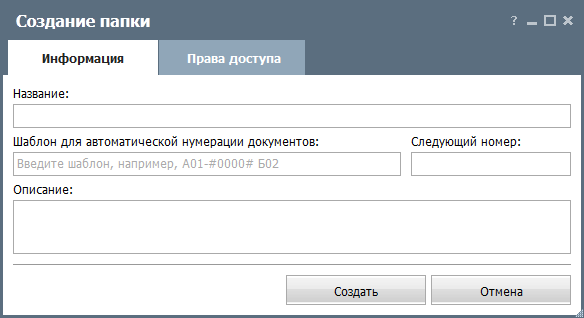
Здесь присутствуют следующие поля:
- Название — название папки.
- Шаблон для авто-нумерации документов — в данном поле можно указать специальный макрос, для того чтобы каждому создаваемому/добавляемому документу в данной папке автоматически присваивался номер. Номер указывается в следующем формате: Любой текст #00...00# Любой текст. Между символами "#" с помощью нулей указывается количество разрядов номера (00 - двузначные номера, 000 - трехзначные номера, и т.д.), а справа и слева может быть указан любой постоянный текст. Например, при указании макроса "2010-#000#" документам будут присваиваться номера 2010-001, 2010-002 и т.д.
- Следующий номер — в данном поле можно указать начальный номер для изменяющейся части автоматически генерируемых номеров. Например, если в качестве шаблона используется макрос "2010-#000#", а в данном поле указано 15, то номера документам будет присваиваться последовательно, начиная с 2010-015.
- Описание — комментарий к папке, который будут отображаться в виде всплывающей подсказки при наведении на нее курсора мыши.
|
Права доступа
На данной вкладке присваиваются различные права доступа к папке:
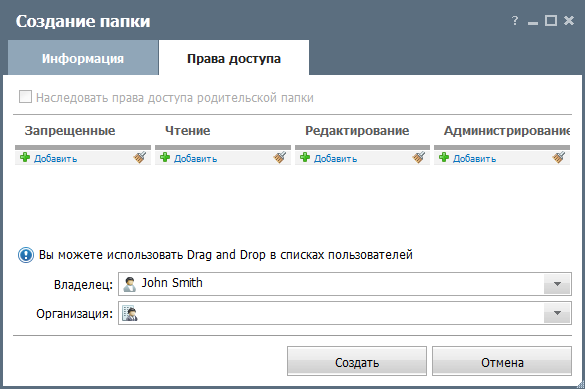
- Права назначаются и снимаются с помощью кнопок
 Добавить и
Добавить и  . При нажатии на кнопку "Добавить" появляется окно выбора пользователей, работа с которым описана в разделе "Описание интерфейса -> Списки назначенных". Для удаления всего списка уже назначенных пользователей используется кнопка
. При нажатии на кнопку "Добавить" появляется окно выбора пользователей, работа с которым описана в разделе "Описание интерфейса -> Списки назначенных". Для удаления всего списка уже назначенных пользователей используется кнопка  . Если требуется удалить только одного пользователя из списка уже назначенных, необходимо нажать кнопку
. Если требуется удалить только одного пользователя из списка уже назначенных, необходимо нажать кнопку  , расположенную справа от каждого из выбранных пользователя.
, расположенную справа от каждого из выбранных пользователя. - Назначение прав делится по категориям: "Запрещенные" - список пользователей, которые не смогут просматривать папку, "Чтение" - список пользователей, которые смогут просматривать папку, "Редактирование" - список пользователей, которые смогут работать в данной папке (добавлять, изменять и удалять файлы), "Администрирование" - список пользователей, которые смогут проводить любые действия с папкой, включая изменение ее настроек и удаление.
- В поле "Владелец" указывается создатель документа. По умолчанию в это поле подставляется пользователь, под логином которого осуществлен вход в систему TeamWox во время данного сеанса работы. При необходимости этот параметр можно изменить с помощью кнопки "Изменить", расположенной в конце строки. При нажатии появляется окно выбора пользователей, аналогичное упомянутому выше. Единственным отличием является то, что в данном поле нельзя выбрать группу, указан может быть только один пользователь (что, естественно, обуславливает отсутствие кнопки "Выделить все").
- Поле "Организация" предназначено для привязки папки к одной из организаций, добавленных в соответствующий модуль. При привязке папки к организации, она будет отображаться на специальной вкладке при ее просмотре.
|
После того как вся информация о документе заполнена и права назначены, необходимо нажать кнопку "Создать" для добавления папки. Если требуется отменить создание папки, следует нажать кнопку "Отмена".